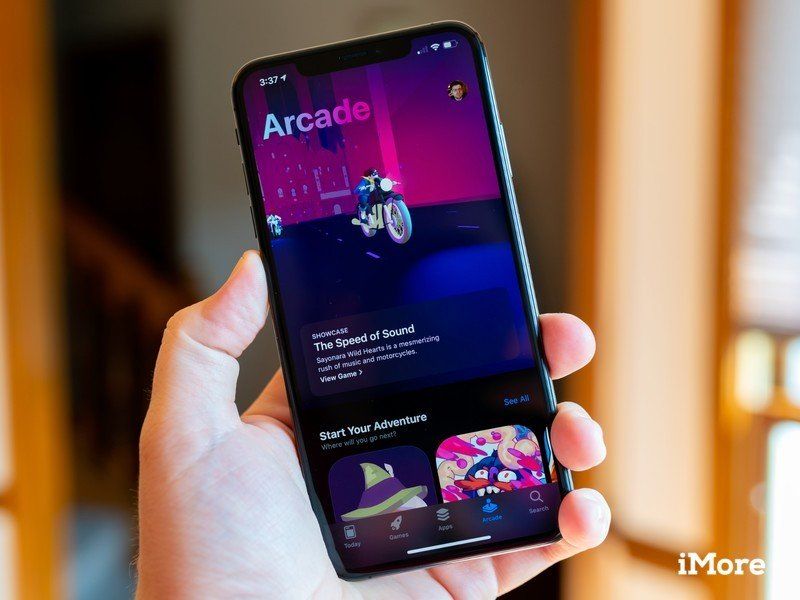
Apple Arcade — это новая служба подписки Apple, которая позволяет загружать игры из каталога более 100 наименований. Вы можете скачать и играть столько, сколько может вместить ваше устройство, за одну ежемесячную подписку в размере $ 4,99.
Эта абонентская плата одинакова, независимо от того, получили ли вы свой собственный Apple ID или настроили Family Sharing с вашим партнером и детьми. И поскольку все в вашей настройке Family Sharing могут использовать Apple Arcade, установка ограничений на контент, вероятно, является хорошей идеей, особенно если у вас есть дети младшего возраста.
Если вы уже использовали ограничения содержания Screen Time, это будет очень знакомо. Если нет, то, к счастью, это довольно простой процесс.
Как ограничить игры на iPhone или iPad
- запуск настройки с домашнего экрана.
- Нажмите Экранное время.
- Нажмите член семьи под семья если вы устанавливаете ограничения для кого-либо в своем плане семейного обмена.
Нажмите содержание Ограничения конфиденциальности.
![Запустите «Настройки», нажмите «Время экрана», затем нажмите «Контент и ограничения конфиденциальности».]()
Нажмите Ограничения содержания.
- Нажмите Программы.
Нажмите высший рейтинг Вы хотите разрешить на своем устройстве, или нажмите Не разрешать приложения или же Разрешить все приложения.
![Нажмите «Ограничения содержимого», нажмите «Приложения», нажмите на самый высокий рейтинг]()
Как заблокировать многопользовательские игры из Game Center на iPhone и iPad
- запуск настройки с домашнего экрана.
- Нажмите Экранное время.
Нажмите содержание Ограничения конфиденциальности.
![Запустите «Настройки», нажмите «Время экрана», затем нажмите «Контент и ограничения конфиденциальности».]()
- Нажмите Ограничения содержания.
- Нажмите Многопользовательские игры.
Нажмите Не разрешать.
![Нажмите «Ограничения содержимого», нажмите «Многопользовательские игры», а затем нажмите «Дон».'t Allow.]()
Как заблокировать добавление друзей из Game Center на iPhone и iPad
- запуск настройки с домашнего экрана.
- Нажмите Экранное время.
Нажмите содержание Ограничения конфиденциальности.
![Запустите «Настройки», нажмите «Время экрана», затем нажмите «Контент и ограничения конфиденциальности».]()
- Нажмите Ограничения содержания.
- Нажмите Добавление друзей.
Нажмите Не разрешать
![Нажмите «Ограничения содержимого», нажмите «Добавление друзей», а затем нажмите «Дон».'t Allow.]()
Как заблокировать запись экрана на iPhone и iPad
- запуск настройки с домашнего экрана.
- Нажмите Экранное время.
Нажмите содержание Ограничения конфиденциальности.
![Запустите «Настройки», нажмите «Время экрана», затем нажмите «Контент и ограничения конфиденциальности».]()
- Нажмите Ограничения содержания.
- Нажмите Запись экрана.
Нажмите Не разрешать
![Нажмите «Ограничения содержимого», нажмите «Запись экрана», а затем нажмите «Дон».'t Allow.]()
Как ограничить игры на Mac
- открыто Системные настройки на вашем Mac.
Нажмите Экранное время.
![Откройте Системные настройки, нажмите «Время экрана»]()
- Нажмите содержание Конфиденциальность.
Нажмите на магазины Вкладка.
![Нажмите Содержание и конфиденциальность, нажмите Магазины]()
Нажмите на падать рядом с Программы выбрать максимально допустимый рейтинг для приложений и игр для этого Mac.
![Нажмите раскрывающийся список]()
Как ограничить многопользовательские игры и добавлять друзей на Mac
- открыто Системные настройки на вашем Mac.
Нажмите Экранное время.
![Откройте Системные настройки, нажмите «Время экрана»]()
- Нажмите содержание Конфиденциальность.
Нажмите на флажки рядом с Многопользовательские игры в Game Center а также Добавление друзей в Game Center снять отметку, если вы хотите запретить играть в многопользовательские игры и добавлять друзей в Game Center.
![Нажмите Content & Privacy, установите флажки]()
Оцените статью!

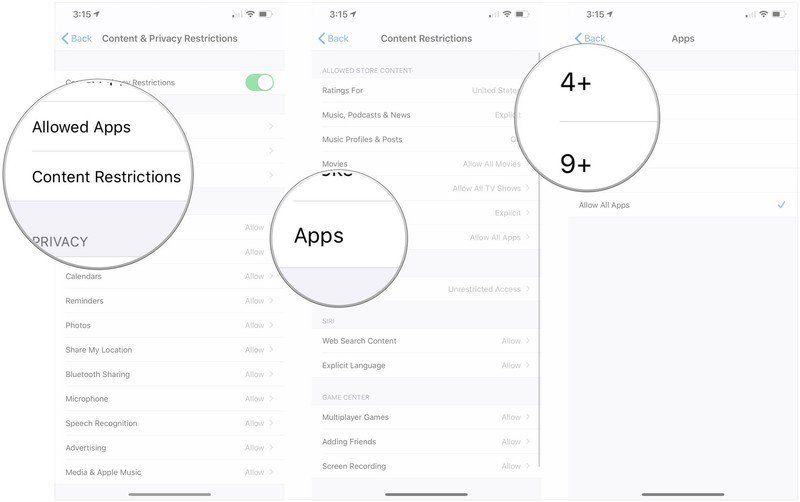
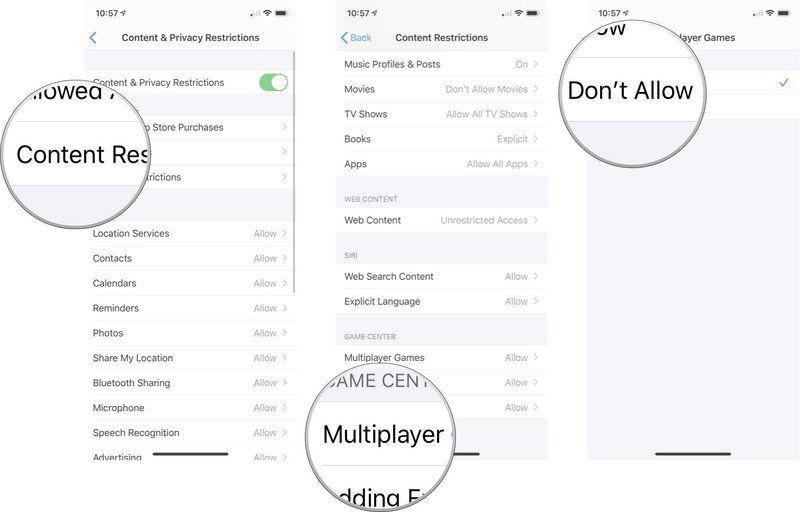
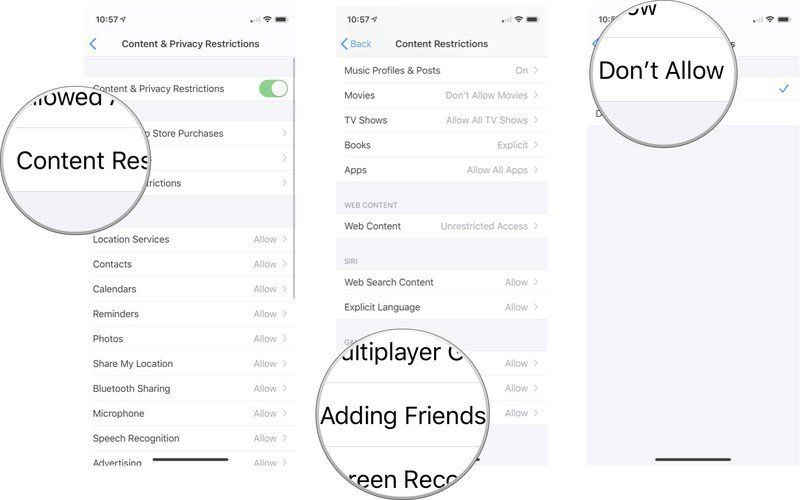
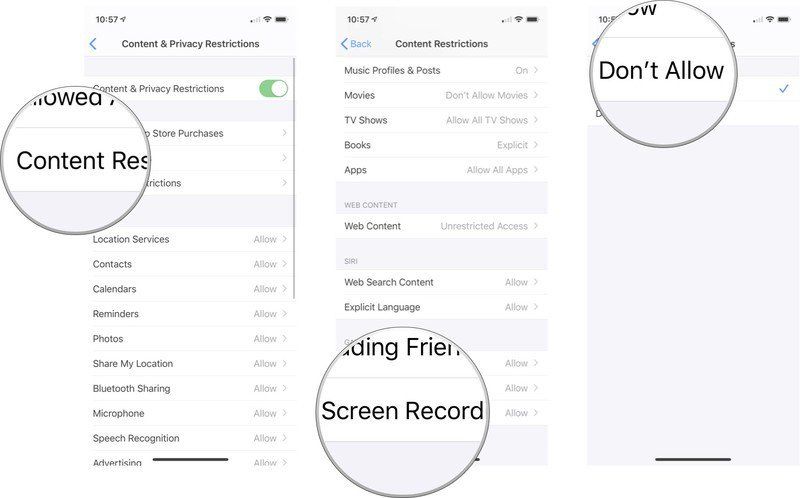
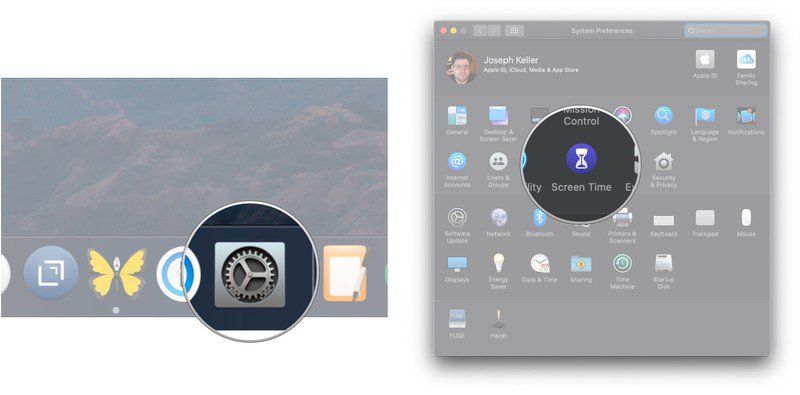
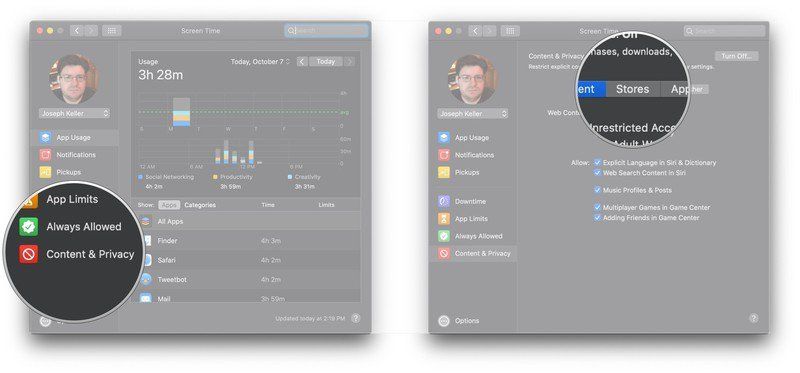
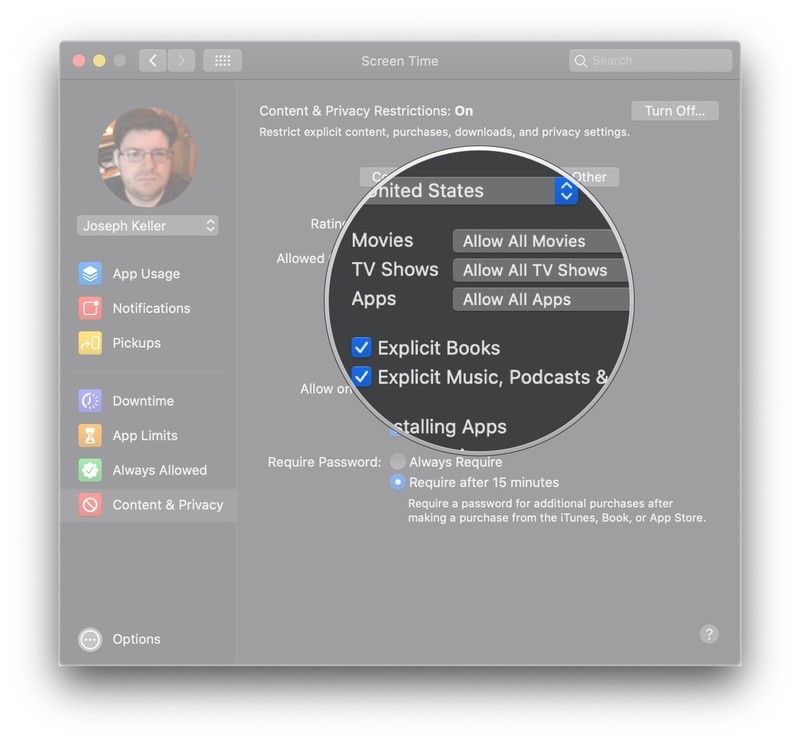
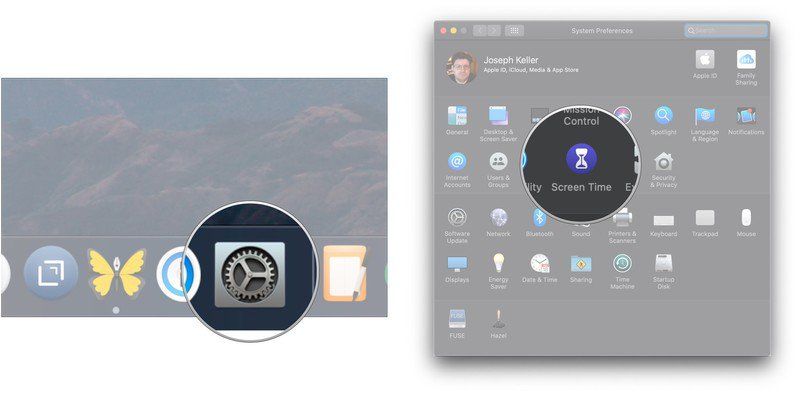
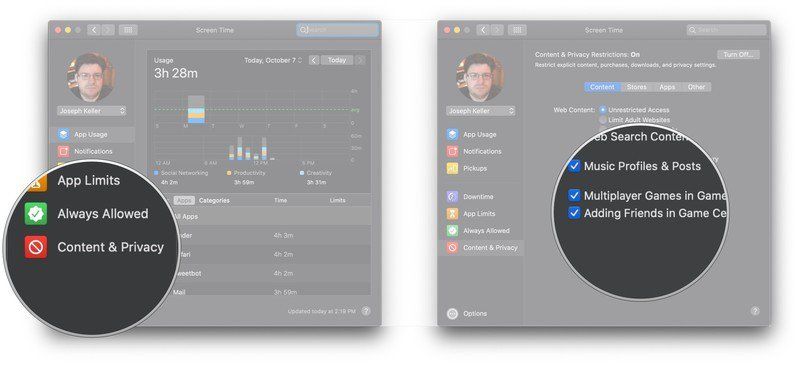
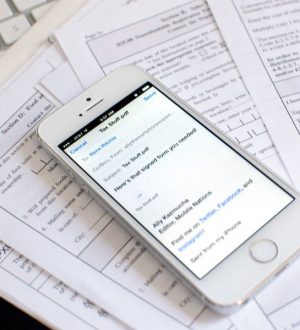


Отправляя сообщение, Вы разрешаете сбор и обработку персональных данных. Политика конфиденциальности.